נסה לאפס את סייר הקבצים של Windows להגדרות היצרן
- אם Windows לא מבקש להחליף קבצים, ודא שקובצי המקור והיעד זהים.
- איפוס סייר הקבצים להגדרות ברירת המחדל עשוי לפתור בעיה זו מיד.
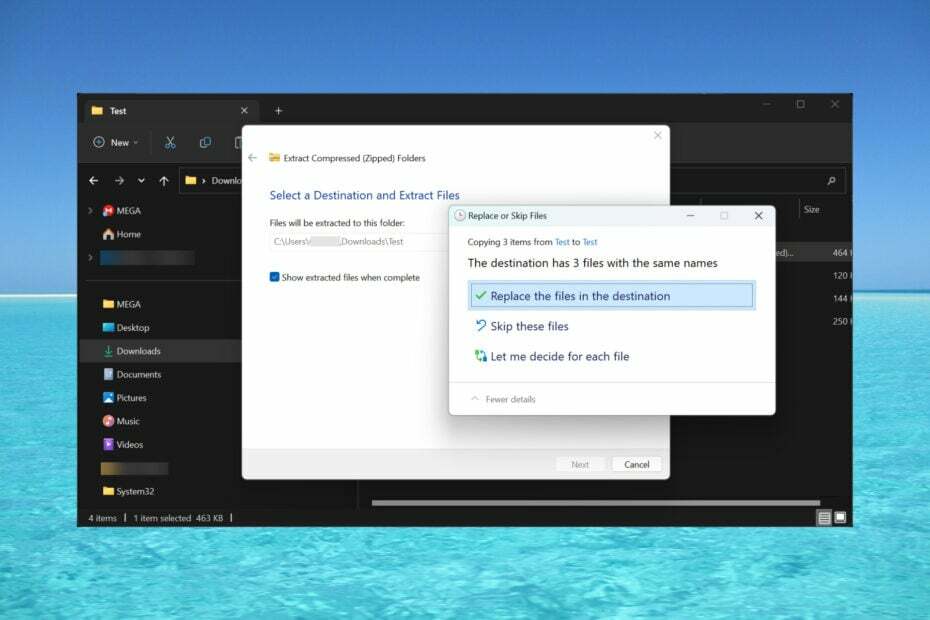
אם Windows לא מבקש להחליף קבצים בעת העתקת תוכן חדש, זה עלול להפוך לבעיה גדולה שאפילו לא תשים לב אליה עד מאוחר מדי.
מדוע Windows 11 לא מבקש קבצים כפולים? בדרך כלל, זה קורה מכיוון שאפשרויות התיקיות בסייר הקבצים שונו.
למרות זאת, על פי מומחה תמיכה של מיקרוסופט, כדאי גם לדעת שדו-שיח הקובץ הכפול מופיע רק כאשר אתה מעתיק משהו ממחיצה אחת לאחרת. לדוגמה, מ-C: ל-D:.
אם אתה מדביק ממקור חיצוני או מאותו כונן לאותה תיקייה ולקובץ יש שם זהה, המערכת תוסיף עותק של קובץ היעד עם מזהה נוסף כמו (עותק) לקובץ החדש כדי להבדיל אותו.
מה אוכל לעשות אם תיבת הדו-שיח החלף או דלג לא מופיעה עוד?
1. שחזר את אפשרויות התיקיה לברירת המחדל
- ללחוץ לנצח + ה במקלדת כדי להתחיל סייר קבצים.
- לחץ על שלוש הנקודות האופקיות מהסרגל העליון ובחר אפשרויות.
- עכשיו, לחץ על נוף ופגע ב לשחזר את ברירות מחדל לַחְצָן.
- נְקִישָׁה להגיש מועמדות ו בסדר כדי לשמור את השינויים.
זהו הפתרון המהיר ביותר לבעיית ההנחיה של Windows 11 ללא החלפת קבצים. אם בוצעו כמה שינויים בסייר הקבצים, שיטה זו אמורה לשחזר הכל לקדמותו.
אם ה פונקציית העתק/הדבק לא עובדת בכלל, המדריך המודגש יעזור לך לפתור את הבעיה.
2. כוונן את אפשרויות התיקיות בסייר הקבצים
- הקש על מקשי Windows + E כדי להפעיל את סייר הקבצים.
- לחץ על שלוש הנקודות האופקיות מהסרגל העליון ובחר אפשרויות.
- בחר את נוף לשונית ובטל את הסימון של הסתר התנגשויות מיזוג תיקיות.
- נְקִישָׁה להגיש מועמדות ו בסדר כדי לשמור את השינויים ולנסות את פעולת ההעתקה שוב כדי לראות אם מופיעה תיבת הדו-שיח 'החלפה'.
פעולה זו אמורה להפעיל מחדש את תיבת הדו-שיח של הקובץ בעת ניסיון לדרוס תיקיה בעלת שם זהה לזה של ספריית היעד.
3. אפס את סייר הקבצים
- הקש על חלונות + ה צירוף מקשים כדי להתחיל סייר קבצים.
- הקלק על ה תַפרִיט לחצן ובחר אפשרויות.
- עכשיו, לחץ על לשחזר את ברירות מחדל כפתור ב- כללי לשונית. זה ישחזר את כל הגדרות סייר הקבצים.
- לחץ על להגיש מועמדות ו בסדר כדי לשמר את השינויים, הפעל מחדש את סייר הקבצים ונסה להעתיק את הקבצים שוב כדי לראות אם מופיעה תיבת הדו-שיח 'החלף ודלג'.
תיבת הדו-שיח 'החלף ודלג' אמורה להופיע גם כאשר אתה מחלץ כמה קבצים מארכיון לאותה תיקיית יעד ממנה הגיעו הקבצים.
כברירת מחדל, כאשר אתה משתמש באפשרות חילוץ הכל ב-Windows 11, האפליקציה יוצרת תיקיה חדשה אך אם יש לך שינה את ההגדרות והגדר אותו להדביק את הקובץ באותה תיקיה, תצטרך לראות את החלפה או דלג אפשרויות.
כיצד אוכל לשחזר קובץ או תיקיה לגרסה הקודמת?
במקרה שדרסת קובץ או תיקיה בטעות או עקב התנגשות קבצים זו, כך תוכל לבטל את הפעולה.
- לחץ לחיצה ימנית על הקובץ או התיקיה שהחלפת ובחר נכסים.
- עבור אל גרסאות קודמות הכרטיסייה, לחץ על הגרסה שברצונך לשחזר ולחץ על לשחזר לַחְצָן.
- לחץ על להגיש מועמדות ו בסדר כדי לאשר את השינויים.
זה מסיים את המדריך שלנו, בתקווה שהפתרונות שלנו עזרו לך להתגבר על באג הדו-שיח של הקבצים ועדיין יש לך את הקבצים המקוריים שלמים.
אולי יעניין אותך גם במדריך שלנו בנושא כיצד להעביר קבצים ב-Windows 11 ולהימנע מבעיות כאלה.
אם יש לך שאלות או הצעות אחרות, אל תהסס להשתמש בקטע ההערות למטה ולהשאיר לנו הערה.


